Evernote for Mac: Detaljerte instruksjoner for nybegynnere
Makradar Av Teknologi / / December 19, 2019
Evernote, er dette kanskje den mest kjente av de eksisterende digitale notatblokker, og det ble nesten synonymt notater. På Internett hver dag vi kommer over interessante ting som jeg ønsker å beholde, slik at du kan gå tilbake til dem hvis det er nødvendig. Men problemet er at alle våre interesting ikke kan enkelt lagres på ett sted. Evernote takler denne oppgaven er rett og slett oppsiktsvekkende, og det kan brukes til å organisere og søke for praktisk oppbevaring av digitalt innhold. Det perfekt eksistere side om side, og tekst notater, og skanne dokumenter, og bare bilder og filer. På mulighetene for Everonote og hvordan du bruker det i mitt liv, jeg vil fortelle deg i denne flotte artikkelen.
* * *
første titt
Faktisk, Evernote - dette er ikke en vanlig applikasjon for å ta notater, som mange tror, sine evner strekker seg mye lenger enn du kan forestille deg fra begynnelsen. I tillegg til tekst, kan du lagre bilder til Evernote, talenotater, skannede dokumenter og andre filer. I dette tilfellet vil den ekstra informasjonen være tilgjengelig på alle enhetene dine. Evernote klienter for alle plattformer er gratis og helt sinhoroniziruyutsya sammen. Derfor kan du enkelt legge til nye notater og like lett å finne eksisterende. Takk til Evernote søkealgoritme kan du søke tekst i filer og til og med bilder.
Installere klienten
Det første du trenger å laste ned Evernote app for enheten og opprette en gratis konto. I fremtiden, når du blir en aktiv bruker av Evernote, må du kjøpe en premium-konto, som gjør det mulig å betydelig øke volumet av nedlastet informasjon og gir annen tilleggs funksjon. I den innledende fasen av det samme, er det ganske nok for en gratis konto, og det er sannsynlig at ikke bare i begynnelsen, og selv på din vanlige modusen for bruk (jeg kjenner mange mennesker lykkes ved hjelp av gratis kontoer i mange år, og han til dem Jeg er).
Konto og grensesnitt

Når du har logget på kontoen din du får er ikke hovedskjermen Evernote. Her har du alle de viktigste funksjonene som er oftest brukt: notatbøker, notater, tags og søk. La oss kort gå gjennom Evernote-grensesnittet. På ulike plattformer ser det annerledes, men de grunnleggende elementene er nesten identisk - for å legge til og søke notater vil være kjent, kjører du Evernote på Mac, iPhone, eller bare i nettleseren.
trykk nytt notatFor å opprette et notat, liste, legge til et bilde, dokument eller audizapis. For eksempel, kommer jeg til å skrive en artikkel om Apple. Først må jeg lære mer om selskapet og å samle informasjon om som kan støttes i å skrive artikkelen. For å gjøre dette ved å opprette et notat og bare legge til den informasjonen som finnes på nettet. Takk til Evernote, kan jeg spare noen fragmenter av teksten, legge til dem notatene mine og gi hver notatmerke.
tags
 tags - Dette er den enkleste måten å organisere notatene på ett emne, og takket være ham, i fremtiden vil være svært enkelt å finne de tilhørende noter. For eksempel har jeg lagt til en tag selskap til notater fra Apple dossier kan alltid gå tilbake til dem når du trenger å avklare noen detaljer.
tags - Dette er den enkleste måten å organisere notatene på ett emne, og takket være ham, i fremtiden vil være svært enkelt å finne de tilhørende noter. For eksempel har jeg lagt til en tag selskap til notater fra Apple dossier kan alltid gå tilbake til dem når du trenger å avklare noen detaljer.
notatbøker
 Nå som du har lært hvordan du legger til koder i hver tone - postene blir mer nøyaktig og enklere å finne. For enkelhets skyld kan du flytte notatene på visse bærbare PCer - ved analogi med papir notatbøker. Vel, la oss sette mine notater om Apple i en egen bærbar PC, for å være i stand til å raskt få tilgang til dem når som helst.
Nå som du har lært hvordan du legger til koder i hver tone - postene blir mer nøyaktig og enklere å finne. For enkelhets skyld kan du flytte notatene på visse bærbare PCer - ved analogi med papir notatbøker. Vel, la oss sette mine notater om Apple i en egen bærbar PC, for å være i stand til å raskt få tilgang til dem når som helst.
I utgangspunktet skaper Evernote alle nye notater i en notatbok Innboks, Men du kan endre dette alternativet i Innstillinger. fra en bærbar PC Innboks du kan alltid flytte notatene i noen notatblokker når det passer deg. For eksempel, jeg prøver en gang i måneden "rake" all godhet av input pad, gjennomføre de aktuelle kategorier og tildele koder, dersom dette ikke er gjort på skapelsen. Denne tilnærmingen gjør det mulig å holde orden i artikler og gir å samle et stort antall usorterte poster.
Søyler (stakker)
Hvis du vil ha enda mer orden, kan grupperes i Notepad for å lage en såkalt stack (stabler). Søknaden, de ser akkurat det samme som ville ha sett Footprint Moleskine papir på skrivebordet. Du kan lage så mange bærbare og stabler som du liker og gruppere dem så praktisk. For eksempel, så kan du lett skille mellom personlige og arbeidsnotater. For å unngå forvirring blant andre elementer, bare se etter den rette noten særlig en stabel med notatbøker, det er alt.

hjelp. Å arbeide sammen, kan du "dele" noen av de bærbare PCene, åpning tilgang til det til kolleger eller venner (høyreklikk - Dele en bærbar PC). Det er to alternativer: en offentlig link eller tilgang til bare inviterte brukere.
mobile Evernote
 Evernote fungerer på mobile enheter som ligner på skrivebordsversjonen, men har et mer attraktivt grensesnitt (som for meg). For eksempel i iOS-versjonen av Evernote har en fantastisk socket å legge raske notater, slik at du kan kjapt fange dine tanker.
Evernote fungerer på mobile enheter som ligner på skrivebordsversjonen, men har et mer attraktivt grensesnitt (som for meg). For eksempel i iOS-versjonen av Evernote har en fantastisk socket å legge raske notater, slik at du kan kjapt fange dine tanker.
Samtidig, uavhengig av plattform, alle kunder har de samme mulighetene til Evernote og det er veldig er det viktig, fordi du alltid kan legge til dine egne notater til alle enheter som du har på hånden. Det er mye enklere og mer praktisk enn å ta notater på papirlapper som pleier å gå seg vill på det mest inopportune øyeblikk.
Evernote Web Clipper
 Jeg vet ikke om deg, men jeg stadig konfrontert med behovet for å bevare noen nyttige fragmenter og innhold fra nettsider mens du surfer på nettet. Hvis du bare legge et bokmerke til en side en uke senere Jeg husker ikke nøyaktig hva jeg lagt merke til. Det er mye lettere å opprettholde en bestemt fragment av siden, hva vi og hjelper Evernote Web Clipper. Det er en utvidelse for alle populære nettlesere, og har avanserte innstillinger for lagring av webinnhold. Døm selv, ved hjelp av Evernote Web Clipper, kan du spare:
Jeg vet ikke om deg, men jeg stadig konfrontert med behovet for å bevare noen nyttige fragmenter og innhold fra nettsider mens du surfer på nettet. Hvis du bare legge et bokmerke til en side en uke senere Jeg husker ikke nøyaktig hva jeg lagt merke til. Det er mye lettere å opprettholde en bestemt fragment av siden, hva vi og hjelper Evernote Web Clipper. Det er en utvidelse for alle populære nettlesere, og har avanserte innstillinger for lagring av webinnhold. Døm selv, ved hjelp av Evernote Web Clipper, kan du spare:
- artikkel;
- forenklet artikkel;
- hele siden;
- bokmerke
- skjermbilde;
 Redigering alternativer tilgjengelige for oss som en rekke verktøy:
Redigering alternativer tilgjengelige for oss som en rekke verktøy:
- uttrekking av bilder;
- Markør for tekst;
- tilsetning av pilene;
- tilsetning av tekst;
- blur visse deler av siden,
- beskjæring;
- zooming;
Hvis du er en aktiv bruker av Skitch, har du sannsynligvis vet alt dette istrument redaktøren, som også tilhører Evernote. Som i Skitch, Evernote Web Clipper i kan du velge biter av tekst, legge til notater, bruk tall og piler, samt høydepunkt tekstfarge markør. Deretter kan du både spare notatet, og dele via e-post eller et fragment av det sosiale nettverket.
 Jeg glemte nesten! Evernote Web Clipper er en svært nyttig alternativ, inkludering av som vil tillate søket til Google (og andre søkemotorer) viser tilsvarende resultater fra pads. Funksjonen kalles relatert og er inkludert i innstillingene Clipper'a nettleser. Slike ekstra søke er svært nyttig, spesielt når et stort antall notater.
Jeg glemte nesten! Evernote Web Clipper er en svært nyttig alternativ, inkludering av som vil tillate søket til Google (og andre søkemotorer) viser tilsvarende resultater fra pads. Funksjonen kalles relatert og er inkludert i innstillingene Clipper'a nettleser. Slike ekstra søke er svært nyttig, spesielt når et stort antall notater.
Avansert søk
Søkemotoren i Evernote har omfattende evner og i tillegg til den vanlige søke støtter noen spesielle ønsker å vise notater med referanse til datoen, notebook eller tag.
- Søk i notatbøker. Hvis du vil søke i et bestemt bærbare - skriv i søket notebook: navnet på den bærbare. For eksempel, jeg trenger å vite når siste gang jeg skiftet olje på bilen din, det er det jeg kjører inn i søket - notebook: Maskin olje. Hvis jeg var ute etter koder eller en enkel spørring i resultatene ville ha vært mye unødvendige notater som jeg har lagt i valg av oljer, samt tips og vurderinger fra andre polzovteley.
- Søk etter tags. Administreres før søket tag: tag navn. for eksempel tag: Olje. Søket er lik den forrige, med den eneste forskjellen at resultatene blir filtrert basert på den valgte koden. Omvendt kan du søke bare de notater på hvem ingen merket den valgte koden. Til dette bruker vi kode som dette: -tag: navnelapp.
- Søk etter dato. For å søke på dato, kan du bruke tilstanden opprettet: dag-n (Viser alle notater som er opprettet i det siste n dager) eller opprettet: ååååmmdd (Viser notater etter opprettingsdato, gitt i år-måned-dag-format). For eksempel, trenger jeg notatene opprettet i den 30 desember 2013, for jeg typen opprettet: 20131230. Som du kan se, er alt ganske enkel.
- Søke etter filer og vedlegg. Og til slutt, kan du søke etter et notat som inneholder en bestemt type filer. For eksempel, for å søke etter notater med bildelagring ressurs: image / *Og for å søke etter lyd ressurs: audio / *.
Premium-abonnement
 Hvis du liker å bruke Evernote, til slutt kan det være lurt å utvide din konto til en premie. Er det en nytelse $ 45 per år eller $ 5 per måned. Betalt podiska gir deg disse alternativene:
Hvis du liker å bruke Evernote, til slutt kan det være lurt å utvide din konto til en premie. Er det en nytelse $ 45 per år eller $ 5 per måned. Betalt podiska gir deg disse alternativene:
- Frakoblet tilgang til notater i mobile anvendelser (vanligvis krever tilstedeværelse av en nettverksforbindelse);
- Muligheten til å bruke PIN-kode beskyttelse for mobile enheter;
- 1 GB for å lage notater ezhemesyano (i normal versjon 60 MB);
- øke den maksimale størrelsen på hver note til 100 MB;
- jo mer avansert presentasjonen i fullskjermmodus;
Til å begynne med, vil en gratis konto være nok til hodet, men hvis du virkelig ønsker å utvide det - være sikker på at hver krone brukt vil lønne seg og betale for seg selv.
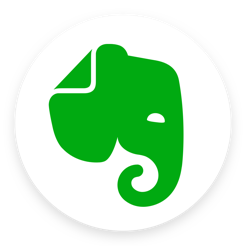
Pris: Gratis
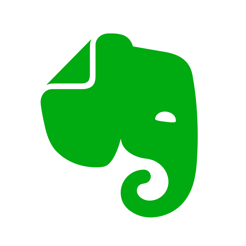
Pris: Gratis
* * *
I denne artikkelen har jeg forsøkt å dekke alle funksjonene til Evernote, og å gi råd om effektiv bruk, fra min egen erfaring. Jeg håper det var nyttig for deg, og hvis du fortsatt ikke bruke Evernote i livet ditt, vil du begynne å bruke den. Prøv å utvikle en vane å holde det alle mine notater - i budeschem du virkelig setter pris på det, spesielt når du trenger å raskt finne noen del av fortiden.
Jeg har brukt Evernote, men anser ikke meg selv en makt-user'om (om funksjoner, jeg vet, men å bruke dem hindrer latskap), så hvis du har noen gode råd eller anbefalinger - alltid avslutte abonnementet i kommentarfeltet (Jeg vil oppdatere materialet med referanse til din Council).
Vi har spørsmål, forslag eller bare ønsker å dele? Jeg inviterer deg til diskusjonen i kommentarfeltet.



